概要
「毎月自動作成」機能は、同じ内容の請求書を決められた周期で定期的に作成できる機能です。
このガイドでは、「毎月自動作成」機能で使用するひな形の一括登録・一括編集方法についてご説明します。
「毎月自動作成」機能の利用方法については、以下のガイドをご参照ください。
「毎月自動作成」機能の使い方
対象ページ
対象のお客さま
- マネーフォワード クラウド請求書を「スモールビジネス」「ビジネス」プランでご利用中の法人のお客さま
- マネーフォワード クラウド請求書を「パーソナル」「パーソナルプラス」プランでご利用中の個人事業主のお客さま
目次
ひな形の一括登録
- 「請求書の毎月自動作成」画面で「CSVでひな形を作成」をクリックし、「CSVアップロード」を選択します。
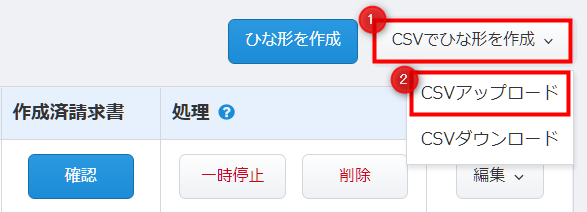
- 「自動作成のCSVアップロード」で「サンプルCSV」タブをクリックし、「請求書の形式」「品目の形式」「文字コード」を選択して「ダウンロード」を押下します。
「自動作成の形式」については、こちらの項をご参照ください。
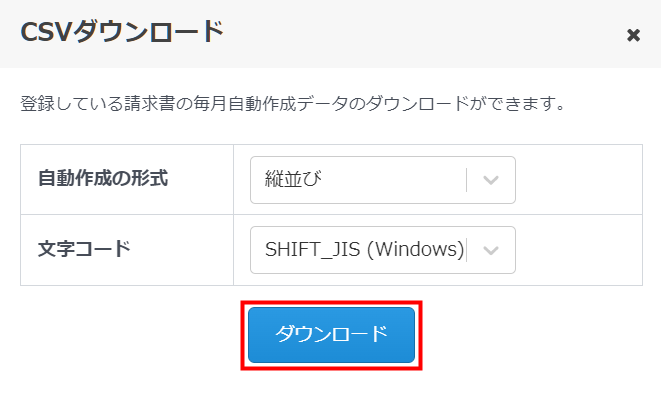
- ダウンロードしたサンプルCSVにひな形の情報を入力します。
入力項目の詳細については、こちらの項をご参照ください。

出典:Microsoft Corporation,「Microsoft Excel」(2025年4月3日) - 「請求書の毎月自動作成」画面で「CSVでひな形を作成」をクリックし、「CSVアップロード」を選択します。
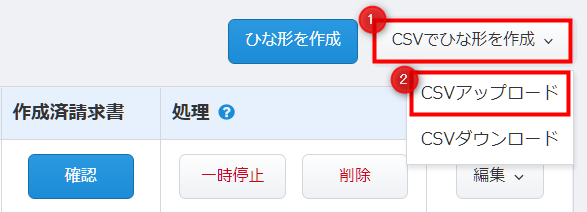
- 「自動作成のCSVアップロード」画面で「ファイルを選択」をクリックし、手順3で作成したCSVファイルを選択して「アップロード」を押下します。

- アップロードしたユーザー宛に送信されたメール通知を確認します。
ひな形の一括編集
- 「請求書の毎月自動作成」画面で「CSVでひな形を作成」をクリックし、「CSVダウンロード」を選択します。
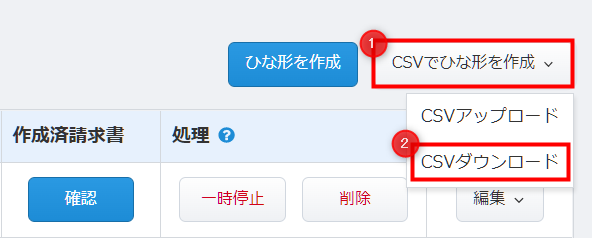
- 「CSVダウンロード」画面で「自動作成の形式」や「文字コード」を選択し、「ダウンロード」をクリックします。
「自動作成の形式」については、こちらをご参照ください。
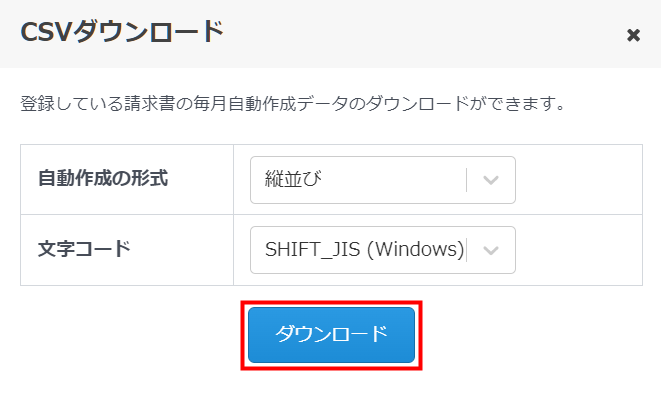
- ダウンロードしたCSVファイルでひな形の情報を編集します。
「固有識別子(変更不可)」は変更や削除を行わないでください。
入力項目の詳細については、こちらの項をご参照ください。

- 「請求書の毎月自動作成」画面で「CSVでひな形を作成」をクリックし、「CSVアップロード」を選択します。
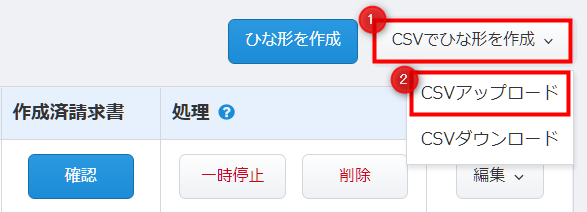
- 「自動作成のCSVアップロード」画面で「ファイルを選択」をクリックし、手順3で編集したCSVファイルを選択して「アップロード」を押下します。

- アップロードしたユーザー宛に送信されたメール通知を確認します。
品目の形式(自動作成の形式)
CSVアップロードのサンプルCSVは、「縦並び」形式と「横並び」形式の2種類があります。
それぞれの形式については、以下をご確認ください。
縦並び
「縦並び」形式のCSVファイルでは、複数の行に1件分のひな形情報を入力します。
各行に必要な情報を分けて入力する必要があります。

横並び
「横並び」形式のCSVファイルでは、1行に1件分のひな形情報を入力します。
品目を複数登録する場合は、同じ行の右側に「納品日~金額」を1セットとして入力する必要があります。

CSVの入力項目
CSVの入力項目は、大きく「設定情報」「請求書情報」「品目情報」に分かれています。
各情報の入力項目は以下をご確認ください。
設定情報
| 項目名 | 項目の説明 |
|---|---|
| csv_type(変更不可) | 必須項目です。 新形式テンプレートは「4」から始まる数字が設定されます。 編集せずに使用してください。 |
| 行形式 | 品目の形式が「縦並び」の場合は必須項目です。 「設定」と入力してください。 |
| 固有識別子(変更不可) | ひな形の一括編集では必須項目です。 ひな形の一括登録や旧形式から新形式への移行では空欄にしてください。 ひな形の新規登録では空欄としてください。 | ひな形タイトル | 必須項目です。 ひな形のタイトルを設定します。 半角・全角に関わらず40字以内で入力してください。 |
| 毎月の支払期日(月) | 必須項目です。 「当月」「翌月」「2ヶ月後」「3ヶ月後」「4ヶ月後」「5ヶ月後」「6ヶ月後」のいずれかを入力します。 |
| 毎月の支払期日(日) | 必須項目です。 「1」「2」など日付の数値または「末日」を入力します。 |
| 作成周期 | 必須項目です。 「毎週」「毎月」「隔月」「3ヶ月毎」「半年毎」「1年毎」のいずれかを入力します。 |
| 日付または曜日 | 必須項目です。 作成周期に「毎週」を入力した場合は、「月曜日」や「火曜日」などの曜日を入力します。 「毎月」「隔月」「3ヶ月毎」「半年毎」「1年毎」の場合は、「1」「2」など日付の数値または「末日」を入力します。 |
| 作成開始日 | 必須項目です。 自動作成の開始日を「yyyy/MM/dd」形式で入力します。 入力した作成周期に基づき、作成開始日から作成終了日の間で請求書が自動作成されます。 |
| 作成終了日 | 必須項目です。 自動作成の終了日を「yyyy/MM/dd」形式で入力します。 入力した作成周期に基づき、作成開始日から作成終了日の間で請求書が自動作成されます。 |
請求書情報
| 項目名 | 項目の説明 |
|---|---|
| csv_type(変更不可) | 必須項目です。 新形式テンプレートは「4」から始まる数字が設定されます。 編集せずに使用してください。 |
| 行形式 | 品目の形式が「縦並び」の場合は必須項目です。 「請求書」と入力してください。 |
| 固有識別子(変更不可) | ひな形の一括編集では必須項目です。 ひな形の一括登録や旧形式から新形式への移行では空欄にしてください。 |
| 取引先名称 | 必須項目です。 「取引先」画面に登録されている取引先に紐づける場合は、「取引先」画面の「取引先名」と一致させてください。 |
| 件名 | |
| メモ | 半角・全角に関わらず450字以内で入力してください。※ |
| タグ | |
| 小計 | CSVファイルに入力しても、クラウド請求書の画面には反映しません。 |
| 消費税 | CSVファイルに入力しても、クラウド請求書の画面には反映しません。 |
| 合計金額 | CSVファイルに入力しても、クラウド請求書の画面には反映しません。 |
| 取引先敬称 | |
| 取引先郵便番号 | |
| 取引先都道府県 | |
| 取引先住所1 | |
| 取引先住所2 | |
| 取引先部署 | 「取引先」画面に登録されている取引先に紐づける場合は、「取引先」画面の「部門名」と一致させてください。 |
| 取引先担当者役職 | |
| 取引先担当者氏名 | |
| 自社担当者氏名 | |
| 備考 | 半角・全角に関わらず2,000字以内で入力してください。 |
| 振込先 |
※「マネーフォワード クラウド会計・確定申告」へ連携される仕訳に反映できる「メモ」の文字数は200字までです。クラウド請求書の「メモ」には450字まで入力できますが、201字以降はクラウド会計・確定申告には連携されません。クラウド会計・確定申告との連携についてはこちらをご確認ください。
CSVファイルに入力した取引先を、「マスタ管理」>「取引先」画面に登録されている取引先に紐づける場合は、以下を一致させてください。
一致していない場合は、CSVファイル内の取引先が「取引先」画面に新規登録されます。
- CSVファイル:取引先名称と取引先部署
- 取引先マスタ:取引先名と部門名
品目情報
| 項目名 | 項目の説明 |
|---|---|
| csv_type(変更不可) | 必須項目です。 新形式テンプレートは「4」から始まる数字が設定されます。編集せずに使用してください。 |
| 行形式 | 品目の形式が「縦並び」の場合は必須項目です。 「品目」と入力してください。 |
| 固有識別子(変更不可) | ひな形の一括編集では必須項目です。 ひな形の一括登録や旧形式から新形式への移行では空欄にしてください。 |
| 納品日 | 新形式テンプレートの入力項目です。 「指定なし」もしくは「請求日と同日」を入力できます。 品目ごとに納品日を設定しない場合は「指定なし」と入力してください。 ※空欄の場合は「指定なし」と判定されます。 |
| 品名 | 半角・全角に関わらず450字以内で入力してください。 |
| 品目コード | |
| 単価 | |
| 数量 | |
| 単位 | |
| 納品書番号 | 新形式テンプレートの入力項目です。 30字まで入力できます。 品目ごとに納品日を設定しない場合は空欄にしてください。 |
| 詳細 | |
| 金額 | 「CSVでひな形を作成」>「CSVダウンロード」で取得したフォーマットでのみ表示される項目です。CSVファイルに入力しても、クラウド請求書の画面には反映しません。 |
| 源泉徴収 | 個人事業主の場合は必須項目です。 「含む」「含まない」のいずれかを入力します。 |
| 品目消費税率 | 必須項目です。 「免税」「非課税」「不課税」「5%」「8%」「軽8%」「10%」のいずれかを入力します。 |
「納品日」や「納品書番号」をあらかじめ非表示に設定することはできません。
自動作成された請求書ごとに設定するか、ひな形の設定を切り替えてください。
操作手順についてはこちらをご参照ください。
関連ガイド
ひな形の登録方法(毎月自動作成)
ひな形の編集方法(毎月自動作成)
ひな形の削除・一括削除方法(毎月自動作成)
ひな形の一時停止・再開方法
「請求書の毎月自動作成」画面で利用できる機能
※本サポートサイトは、マネーフォワード クラウドの操作方法等の案内を目的としており、法律的またはその他アドバイスの提供を目的としたものではありません。当社は本サイトに記載している内容の正確性・妥当性の確保に努めておりますが、実際のご利用にあたっては、個別の事情を適宜専門家に相談するなど、ご自身の判断でご利用ください。
頂いた内容は、当サイトのコンテンツの内容改善のためにのみ使用いたします。


よく見られているガイド
- ロゴ・印影の設定方法帳票設定
- 送付元情報の設定方法帳票設定


